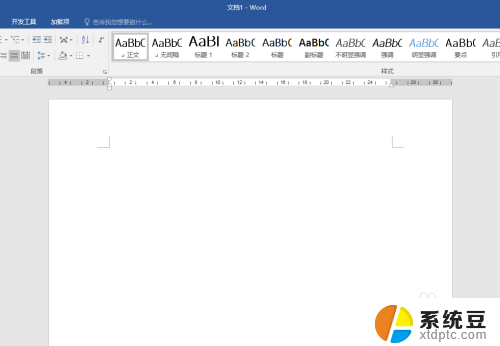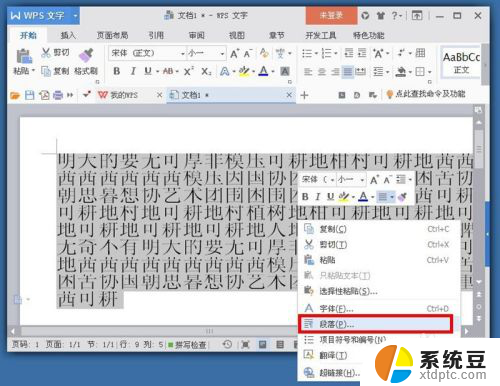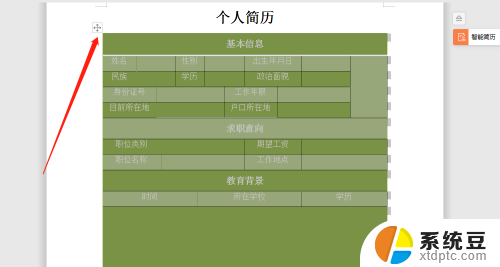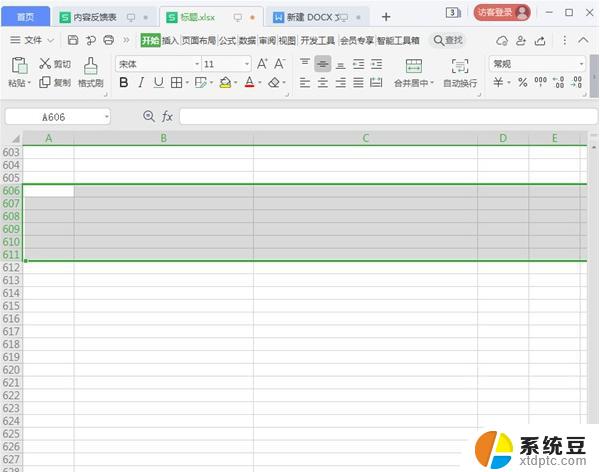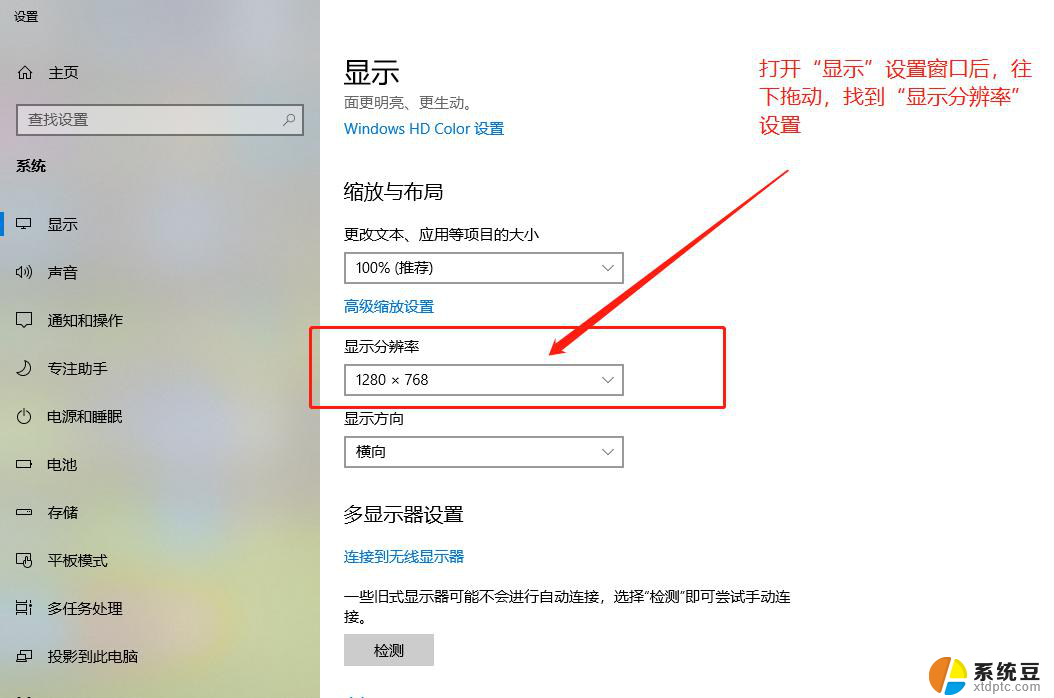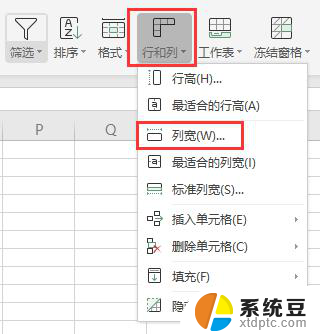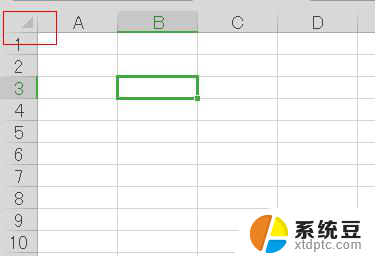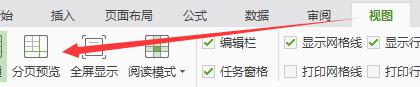word表格里字体显示不全 word表格内文字内容显示不全怎么调整
更新时间:2024-02-21 12:57:22作者:xtang
在使用Word编写表格时,我们有时会遇到字体显示不全的问题,这可能是由于字体过大或列宽不够所导致的。为了解决这个问题,我们可以通过调整字体大小或调整列宽来使文字内容完整显示在表格内。同时我们还可以考虑使用自动调整列宽的功能,以便自动调整表格的宽度,确保文字内容完整可见。通过这些简单的调整,我们可以轻松解决Word表格内文字内容显示不全的问题,提高工作效率。
具体方法:
1.打开word表格,发现表格内的文字内容显示不全。
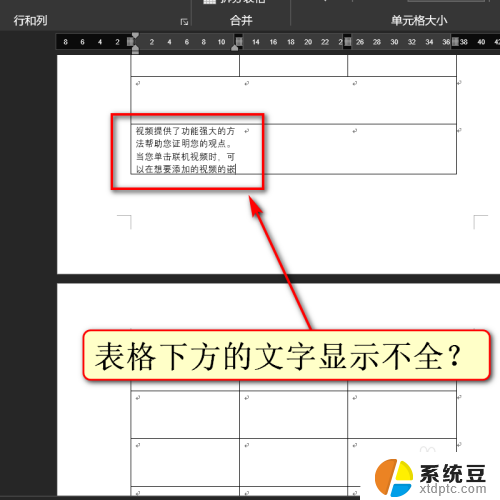
2.点开表格工具处的布局。
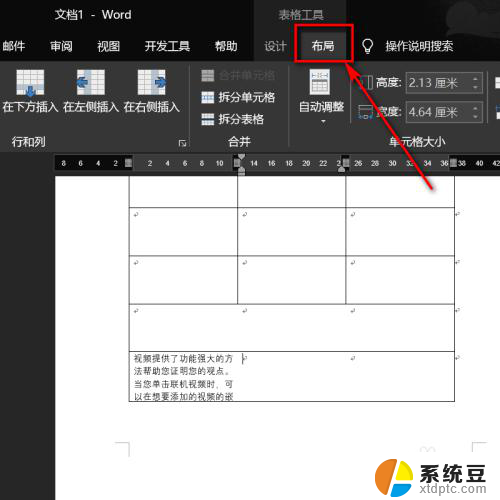
3.点击左侧的属性。

4.顶部点击行,行高值设置为最小值。点击下方确定。
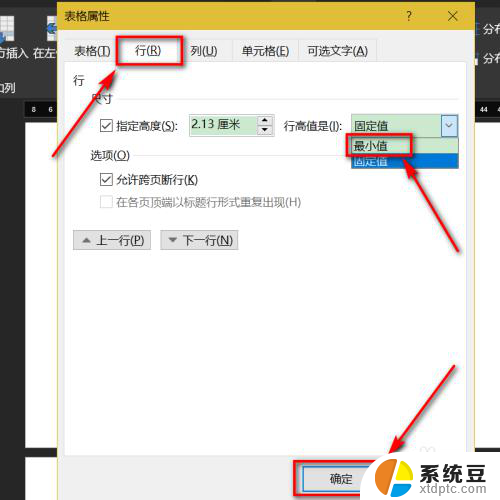
5.这时,所有的文本内容。便会显示出来。
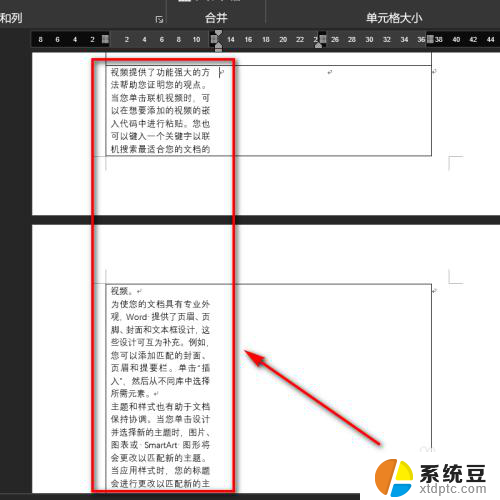
以上是word表格中字体显示不完整的全部内容,如果遇到这种问题,可以尝试按照以上方法解决,希望对大家有所帮助。